 קיצורים
קיצורים
היישום ״קיצורים״ מאפשר לך לבצע במהירות משימות מרובות שלבים בלחיצה בלבד או באמצעות פנייה ל‑Siri. צור/י קיצורים שיסייעו לך לקבל הוראות הגעה לאירוע הבא שלך ב”לוח שנה”, להעביר מלל מיישום אחד ליישום אחר ועוד. בחר/י קיצורים מוכנים מראש מגלריית היישומים או צור/י קיצורים משלך באמצעות יישומים שונים כדי לבצע מספר שלבים במשימה.
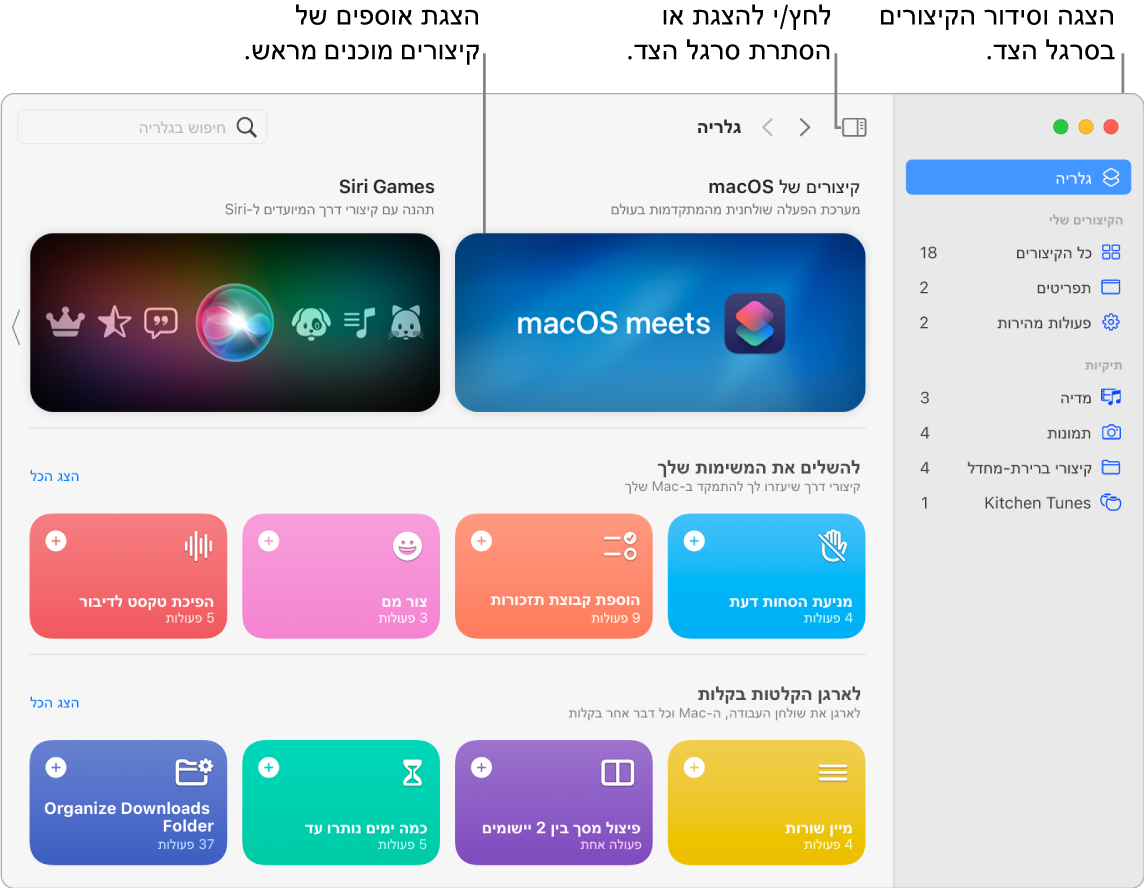
גלריה של אפשרויות. דפדף/י בין קיצורים או חפש/י קיצורים ב״גלריה״. ישנם קיצורי ברירת-מחדל עבור מגוון משימות נפוצות, והם מקובצים באוספים. קיצורים שיצרת וקיצורים מוכנים מראש שבחרת או ערכת מוצגים במקטע “הקיצורים שלי” בסרגל הצד של “גלריה”. כדי להציג או להסתיר את סרגל הצד של “גלריה”, לחץ/י על כפתור סרגל הצד ![]() .
.
צור/י קיצורים מותאמים אישית. צור/י קיצור חדש ואז גרור/י פעולות מהרשימה משמאל אל עורך הקיצורים מימין כדי להגיע לתוצאה הרצויה. פעולות הן אבני הבניין של קיצור, כמו שלבים במשימה. ניתן לבחור מתוך מגוון רחב של פעולות, כגון הצגת התמונה האחרונה שצולמה ביישום ״תמונות״, יצירת תיקיה או העתקת כתובת ה‑URL הנוכחית מתוך Safari. ניתן גם להשתמש בפעולות שמריצות תסריט, למשל עיגול מספר, הגדרת ״מצב טיסה״ וביצוע חישובים. היישום ״קיצורים״ גם מציג הצעות ״הפעולה הבאה״ כדי לעזור לך להשלים את יצירת הקיצור שלך.
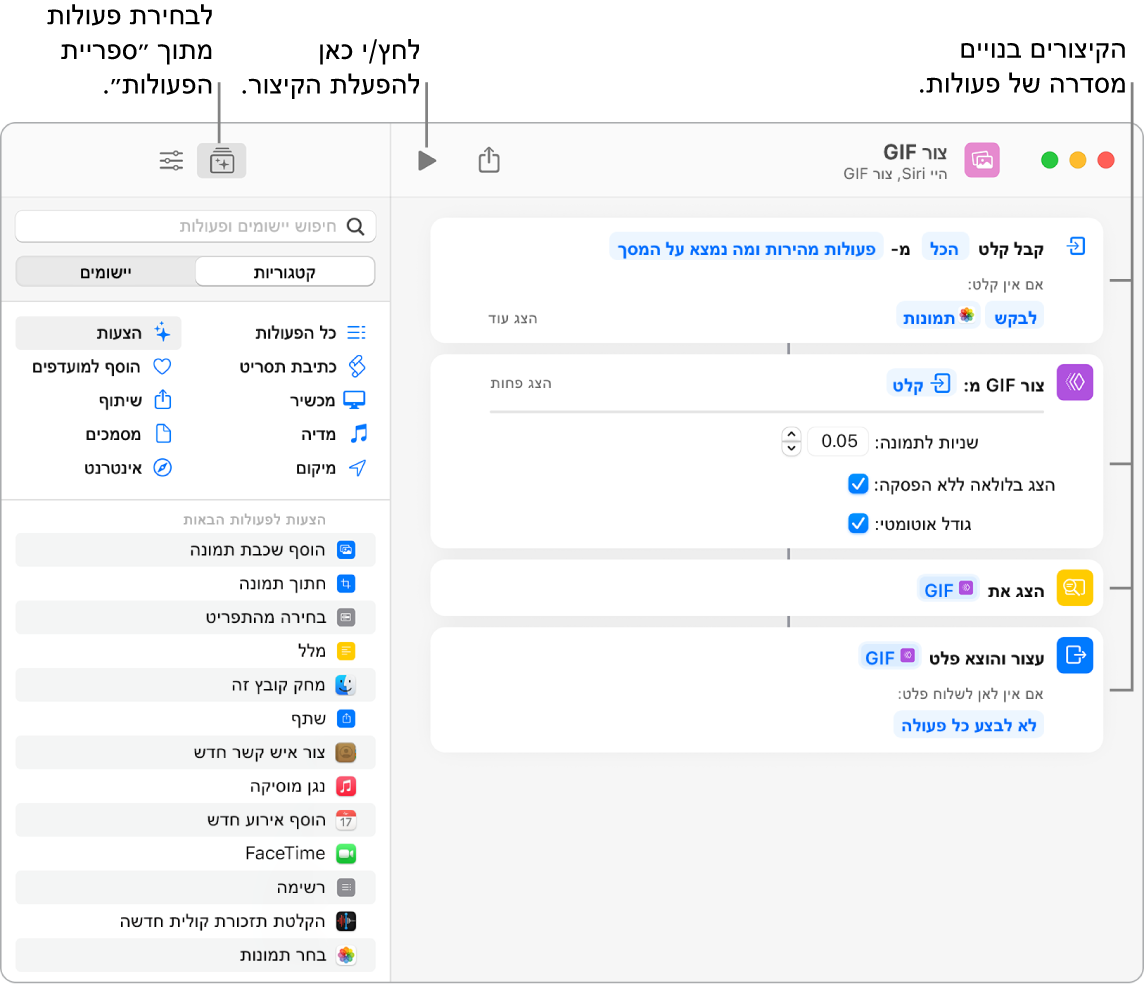
קיצורים אל הקיצורים שלך. הדרך המהירה ביותר לבצע פעולה כלשהי היא להשתמש ב‑Siri להפעלת קיצור. ניתן גם להוסיף קיצורים ל‑Dock, לשורת התפריטים ולתפריט ״שירותים״ ביישומים. לחץ/י פעמיים על קיצור, לחץ/י על “פרטי הקיצור” ![]() ובחר/י אפשרויות מתחת ל”שימוש כפעולה מהירה”.
ובחר/י אפשרויות מתחת ל”שימוש כפעולה מהירה”.
Siri: אמור/י משהו כמו: “תשלחי את התמונה האחרונה בהודעת טקסט.”
סנכרון ושיתוף של קיצורים. אם תתחבר/י לכל המכשירים באמצעות אותו Apple ID, הקיצורים שלך יופיעו בכולם. פעולות עריכה שתבצע/י במכשיר אחד ישתקפו אוטומטית במכשירים האחרים שלך. ניתן גם לשתף קיצורים עם אנשים אחרים ולקבל מהם קיצורים. כדי לשתף, לחץ/י פעמיים על הקיצור, לחץ/י על ![]() ובחר/י את האופן שבו ברצונך לשתף אותו.
ובחר/י את האופן שבו ברצונך לשתף אותו.
למד/י עוד. עיין/י במדריך למשתמש ב״קיצורים״.